Instagram is een boeiende hub voor het delen en ontdekken van visuele inhoud. Of je nu persoonlijke herinneringen wilt beschermen, inspiratie wilt opdoen uit de berichten van anderen of wilt overstappen naar een nieuwe online identiteit, weten hoe je deze afbeeldingen kunt bewaren is een waardevolle vaardigheid. Deze gids onthult efficiënte methoden voor het downloaden, opslaan en delen van Instagram-foto's op Instagram, zodat je de essentie van dit steeds evoluerende platform kunt vastleggen. Of je nu een liefhebber bent, een ontdekkingsreiziger of afscheid wilt nemen, met deze technieken kun je gemakkelijk en met vertrouwen door de beelden van Instagram navigeren.
Methode 1: Bewaar uw creaties via Instagram Photo Download
Instagram biedt een naadloze methode om de foto's die je hebt gemaakt, gefilterd en verbeterd in de app te bewaren, door ze rechtstreeks in de fotocollectie van je telefoon op te slaan. Naast dit gemak biedt Instagram zelfs enkele extra voordelen, waardoor je gemakkelijk je berichten, vind-ik-leuks en andere specifieke gegevensgroepen kunt downloaden.
Volg deze eenvoudige stappen om toegang te krijgen tot het downloaden van Insta-foto's:
Stap 1: Open de app en navigeer naar uw profiel.
Stap 2: Tik op het menupictogram in de rechterbovenhoek en selecteer vervolgens 'Uw activiteit'.
Stap 3: Scroll naar beneden, zoek Uw gegevens downloaden en kies vervolgens Een download aanvragen.
Stap 4: Bepaal of u een volledige kopie van uw gegevens wilt of een meer selectieve aanpak. Kies voor Selecteer soorten informatie als u alleen foto's nodig heeft. Voor selectieve downloads wordt u op de volgende pagina gevraagd uw voorkeursgegevenstypen te bevestigen.
Stap 5: De volgende pagina toont uw downloadinstellingen. Net als bij de eerder genoemde pc-methode kiest u HTML of JSON en past u de mediakwaliteit en het datumbereik naar wens aan. Nadat u de instellingen heeft geconfigureerd, tikt u op Verzoek indienen.
Stap 6: Instagram start de voorbereiding van de gegevens voor het downloaden en laat je weten wanneer deze gereed zijn.
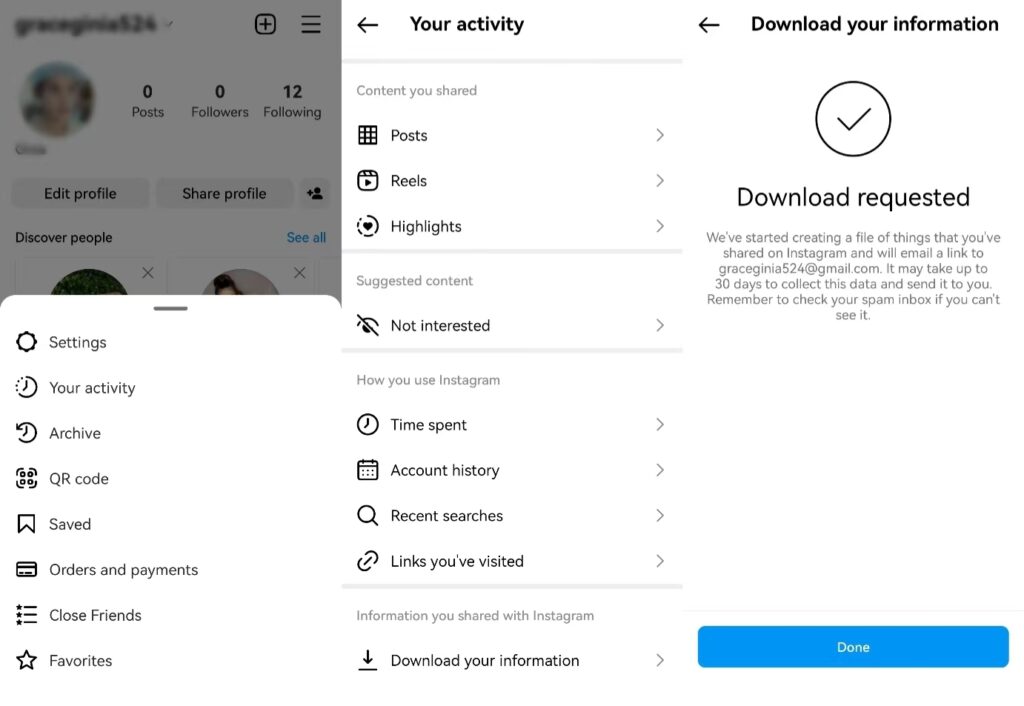
Methode 2: Ontgrendel tools van derden voor het downloaden van Instagram-foto's
Als Instagram zelf geen directe downloadoptie biedt, hoeft u zich geen zorgen te maken: er zijn oplossingen. iGram valt op als IG-fotodownloader en het beste deel? Er is geen extra software voor nodig, waardoor het een vertrouwde optie is. Of je nu een desktopcomputer of een mobiel apparaat gebruikt, Instagram Video Downloader heeft de oplossing voor je. Hier is de stapsgewijze handleiding:
Voor desktop:
Stap 1: Kopieer de Instagram-fotolink
Kies Instagram-foto's, video's en verhalen die je wilt downloaden en klik op de optie Link kopiëren.

Stap 2: Plak de Instagram-fotolink
Plak de link in de Instagram Video Downloader en kies het uitvoerformaat van de video die je wilt downloaden.

Stap 3: Download Instagram-foto's
Klik op de knop "Downloaden" en de Instagram Video Downloader voltooit het downloaden van Instagram-foto's.

Voor mobiel:
Stap 1 : Open eenvoudig iGram Instagram Video Downloader in elke browser van uw Android-mobiel.

Stap 2 : Open Instagram, zoek de foto die je wilt opslaan, tik op de drie stippen in de rechterbovenhoek van het bericht, selecteer 'Link kopiëren' en voila!

Stap 3 : Open iGram opnieuw en plak de link in het daarvoor bestemde veld. Met slechts een paar tikken wordt die foto rechtstreeks in de opslag van uw apparaat opgeslagen. iPhone-gebruikers hoeven zich ook niet buitengesloten te voelen!

Met iGram in uw arsenaal kunt u snel en gemakkelijk Instagram-foto's downloaden, of u nu een desktop of een mobiel apparaat gebruikt. Zeg vaarwel tegen het gedoe en hallo tegen eenvoudig downloaden.
Methode 3: Download Instagram-afbeelding met uw desktopbrowser
Instagram staat, rekening houdend met auteursrechtkwesties, geen directe fotodownloads van andere gebruikers toe via gewone desktopbrowsers of mobiele apparaten. Maar Raad eens? Er is een slimme oplossing waarmee u dit op uw bureaublad kunt bereiken, zodat u met succes een IG-foto kunt downloaden. Hier is hoe:
Stap 1: Open een Instagram-afbeelding in een nieuw browsertabblad. (Opmerking: als je dit probeert zonder ingelogd te zijn op je Instagram-account, klik dan met de rechtermuisknop op de afbeelding en selecteer 'Linkadres kopiëren'.)
Stap 2: Beweeg de muis in de buurt van de afbeelding en klik met de rechtermuisknop of op een gelijkwaardige invoer. Er verschijnt een menu. Kies 'Paginabron bekijken'. Met deze actie wordt de paginabroncode op een apart tabblad weergegeven.
Stap 3: Blader door de code of gebruik de zoekfunctie van uw browser totdat u de eerste .jpg-link ziet.
Stap 4: Kopieer de URL-tekst tussen de aanhalingstekens. Plak het in een ander nieuw browsertabblad.
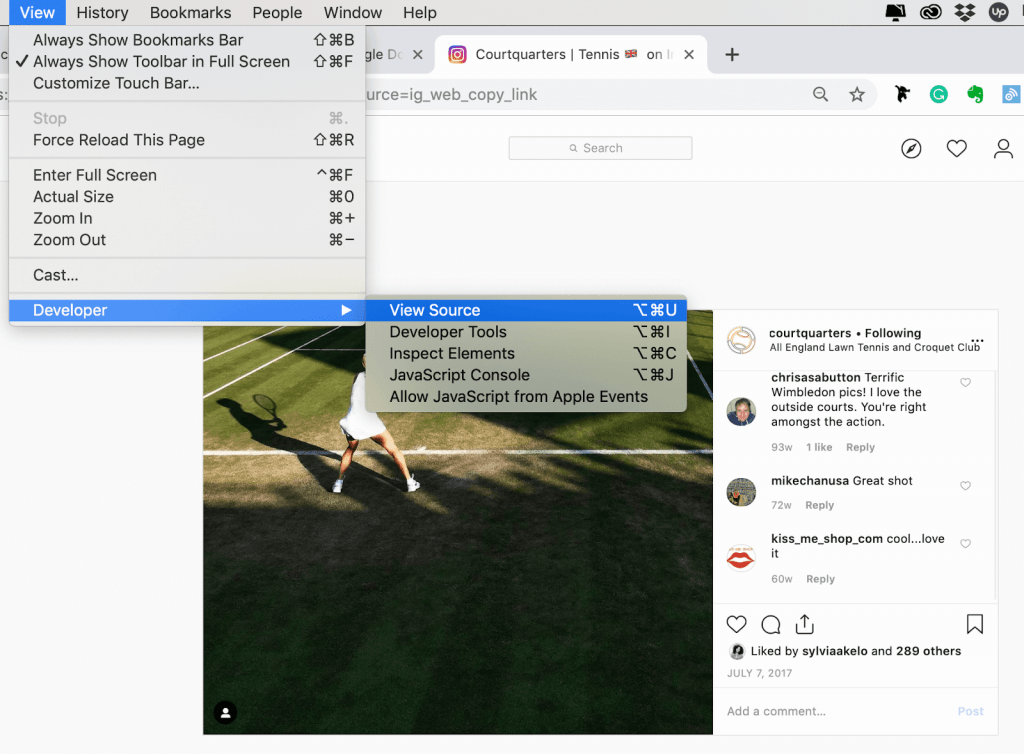
Zodra de afbeelding is geladen, kunt u met de rechtermuisknop klikken en deze naar uw computer downloaden, zoals elke gewone internetfoto.
Methode 4: Gebruik screenshots voor het downloaden van Instagram-afbeeldingen
We zullen het duidelijk maken: er is een methode voor het downloaden van Instagram-foto's in HD, en het gaat om de vertrouwde screenshot. Van alle Instagram-inhoud, of deze nu in de feed of in Stories staat, kan een screenshot worden gemaakt, waardoor dit uw favoriete techniek is om afbeeldingen te pakken die u buiten de app wilt delen. Dit is hoe het werkt:
Stap 1: Zoek de foto of het verhaal dat u wilt vastleggen en maak een screenshot. De exacte manier om een screenshot te maken varieert enigszins per telefoonmodel, maar voor de meeste telefoons is het een combinatie van de aan/uit-toets en de volume-omlaagtoets.
Stap 2: Voor Verhalen moet je misschien wat vingergymnastiek beheersen: houd het scherm vast om te voorkomen dat het Verhaal verdwijnt terwijl je op de screenshot-toetsen drukt. Met een beetje oefenen kom je al een heel eind.
Stap 3: Nadat u uw schermafbeelding heeft gemaakt, kunt u vaak op het voorbeeld tikken om het te bewerken of later in uw galerij te openen. Ga in Google Foto's naar Bibliotheek > Schermafbeeldingen om ze te vinden.
Met deze beknopte handleiding bent u niet alleen uitgerust om Instagram-foto's op te slaan, maar ook inhoud van vrienden en accounts die u volgt. Of u nu recepten verzamelt, inspirerende citaten of activismegidsen aantekent, moodboards voor projecten maakt of gewoon boeiende afbeeldingen bijhoudt, u beschikt nu over de knowhow om dit snel en eenvoudig te bereiken.
Conclusie
Bovenstaande zijn de vier methoden die we aan u hebben voorgesteld voor het downloaden van Instagram-inhoud. Je bent vrij om elke gewenste methode te kiezen en te beginnen met experimenteren. Of je nu persoonlijke momenten koestert, inspiratie verzamelt of verandering omarmt, deze methoden versterken je verbinding met de levendige beelden van het platform. Van het naadloos opslaan van je creaties tot het navigeren door tools van derden: je beschikt nu over de sleutels om de boeiende inhoud van Instagram te downloaden, bewaren en delen.
